Guide d’utilisation de Pages pour Mac
- Bienvenue
- Nouveautés
-
- Modifier la police ou la taille de la police
- Configurer une police par défaut
- Mettre du texte en gras ou en italique, le souligner ou le barrer
- Changer la couleur du texte
- Ajouter une ombre ou un contour à du texte
- Modifier la capitalisation du texte
- Copier et coller des styles de texte
- Ajouter un effet de surlignage à du texte
- Mettre en forme les traits d’union, tirets et guillemets
-
- Définir l’espacement entre les lignes et les paragraphes
- Définir les marges de paragraphe
- Mettre en forme les listes
- Définir des taquets de tabulation
- Aligner et justifier du texte
- Configurer la pagination et les sauts de page et de ligne
- Mettre en forme des colonnes de texte
- Lier des zones de texte
- Ajouter des bordures et des règles (lignes)
-
- Définir la taille et l’orientation du papier
- Définir les marges d’un document
- Configurer des pages opposées
- Modèles de page
- Ajouter des numéros de page
- Modifier l’arrière-plan de la page
- Ajouter une bordure autour d’une page
- Ajouter un filigrane et des objets en arrière-plan
- Créer un modèle personnalisé
-
-
- Vérifier l’orthographe
- Rechercher la définition d’un mot
- Rechercher et remplacer du texte
- Remplacer automatiquement du texte
- Afficher le nombre de mots et d’autres statistiques
- Afficher les annotations
- Définir le nom et la couleur des commentaires d’un auteur
- Surligner du texte
- Ajouter et imprimer des commentaires
- Suivre les modifications
-
- Envoyer un document
- Publier un livre sur Apple Books
-
- Présentation de la fonctionnalité de collaboration
- Inviter d’autres personnes à collaborer
- Collaborer sur un document partagé
- Consulter les dernières activités dans un document partagé
- Modifier les réglages d’un document partagé
- Arrêter de partager un document
- Dossiers partagés et collaboration
- Utiliser Box pour collaborer
-
- Utiliser iCloud Drive avec Pages
- Exporter au format Word, PDF ou dans un autre format de fichier
- Ouvrir un livre iBooks Author dans Pages
- Réduire la taille du document
- Enregistrer un document volumineux en tant que paquet d’installation
- Rétablir une version précédente d’un document
- Déplacer un document
- Supprimer un document
- Verrouiller un document
- Protéger un document avec un mot de passe
- Créer et gérer des modèles personnalisés
- Copyright

Premiers pas avec Pages sur Mac
Avec Pages, il est facile de créer des documents personnalisés de qualité professionnelle. Voici comment bien débuter.
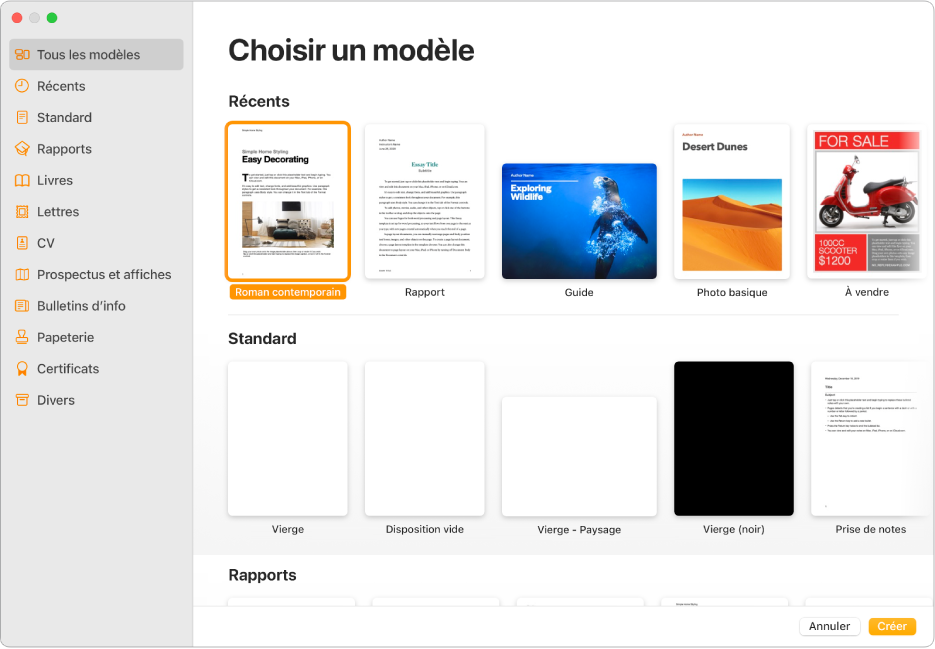
Choisir un modèle
Vous rédigez un rapport ? Vous créez un prospectus ? Vous écrivez votre roman ? Vous pouvez utiliser Pages pour créer toutes sortes de documents, d’un simple document de traitement de texte constitué essentiellement de texte à un document de mise en page contenant des graphiques, des traitements de police spécialisés, et bien plus encore. Pour bien débuter, accédez à’app Pages ![]() sur votre Mac, puis choisissez Fichier > Nouveau pour ouvrir la liste de modèles.
sur votre Mac, puis choisissez Fichier > Nouveau pour ouvrir la liste de modèles.
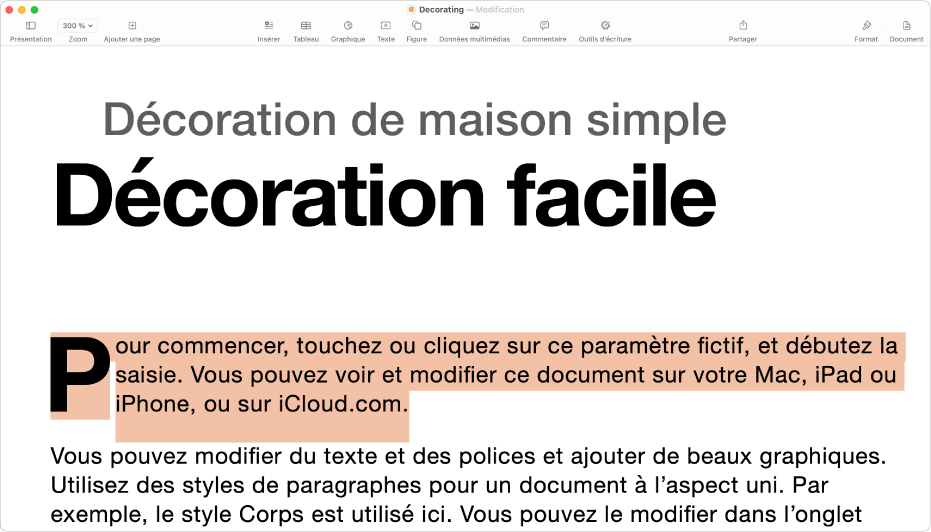
Ajouter du texte
La façon dont vous ajoutez du texte dépend du type de document dans lequel vous travaillez. Dans un document de traitement de texte, commencez simplement à écrire ou cliquez sur un paramètre fictif, puis commencez à écrire. Dans un document de mise en page, l’ensemble du texte est contenu dans un objet comme une zone de texte ou une figure. Pour ajouter du texte, ajoutez un objet à votre document, cliquez deux fois sur l’objet, puis commencez à écrire.
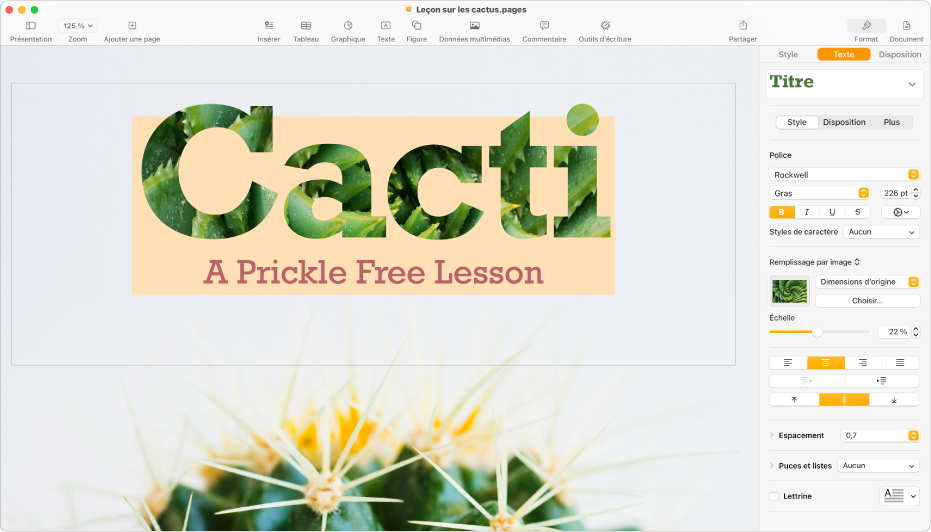
Formater le texte
Vous pouvez personnaliser l’aspect du texte en modifiant sa police, sa couleur, son alignement et son espacement. Pour les documents de traitement de texte, sélectionnez le texte que vous souhaitez personnaliser, cliquez sur ![]() dans la barre latérale, puis cliquez sur le bouton Style. Pour les documents de mise en forme, cliquez sur
dans la barre latérale, puis cliquez sur le bouton Style. Pour les documents de mise en forme, cliquez sur ![]() dans la barre latérale, puis cliquez sur l’onglet Texte.
dans la barre latérale, puis cliquez sur l’onglet Texte.
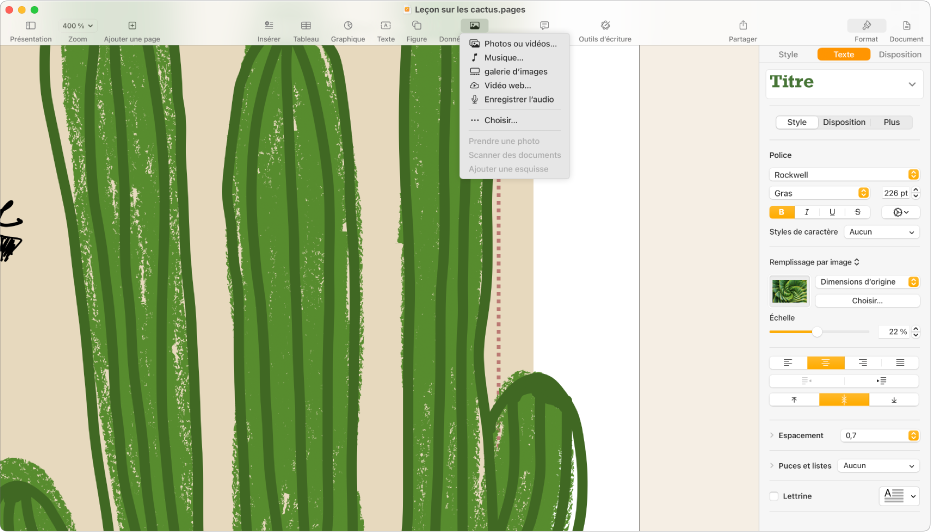
Ajouter des objets et des données
Vous pouvez aouter des objets, comme des zones de texte, des tableaux, des photos et plus encore à votre document. Pour ajouter un objet à votre document, cliquez sur le bouton d’un objet dans la barre d’outils, puis créez une sélection depuis le menu local.
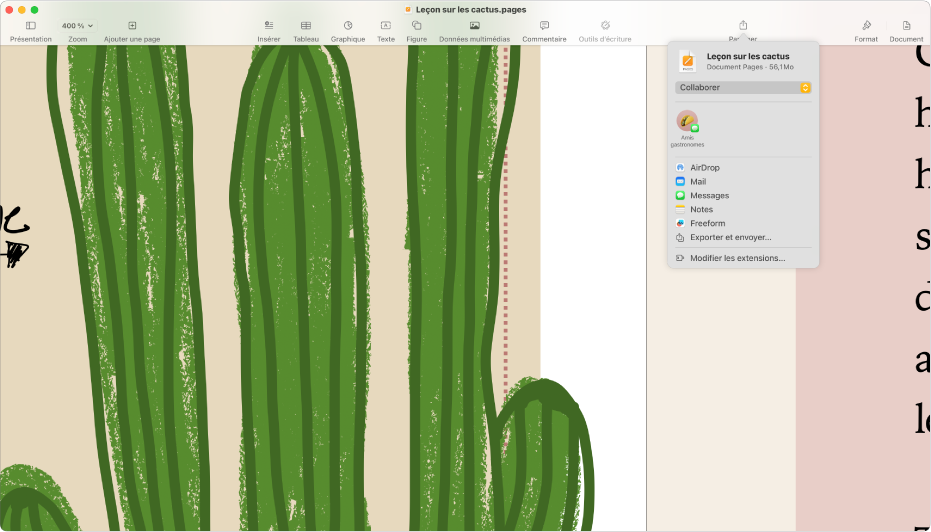
Exporter votre document
Pour convertir un document Pages dans un format différent, vous devez l’exporter dans le nouveau format. Vous pouvez exporter votre document au format PDF, Word, EPUB et plus encore. Pour exporter un document, cliquez sur ![]() dans la barre d’outils, cliquez sur « Exporter et envoyer », puis choisissez l’une des options pour enregistrer une copie de votre document dans le nouveau format.
dans la barre d’outils, cliquez sur « Exporter et envoyer », puis choisissez l’une des options pour enregistrer une copie de votre document dans le nouveau format.
Vous souhaitez en savoir plus ?